Рекламное объявление
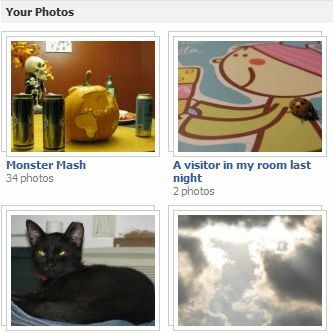 facebook был вокруг навсегда. По крайней мере, так иногда кажется. Но для большинства из нас это было достаточно долго, чтобы накопить много фотоальбомов, которые иногда могут быть довольно хаотичными. С появлением в нашей жизни смартфонов загрузка фотографий в Facebook стала повседневной работой, и мы делаем это почти не задумываясь. Итак, теперь, когда мы нашли простые способы загрузить фотографии Как автоматически вставлять подписи к фотографиям при загрузке на Facebook Подробнее и даже редактировать их, что происходит, когда мы оказываемся с 20 маленькими альбомами, которые не обязательно имеют смысл?
facebook был вокруг навсегда. По крайней мере, так иногда кажется. Но для большинства из нас это было достаточно долго, чтобы накопить много фотоальбомов, которые иногда могут быть довольно хаотичными. С появлением в нашей жизни смартфонов загрузка фотографий в Facebook стала повседневной работой, и мы делаем это почти не задумываясь. Итак, теперь, когда мы нашли простые способы загрузить фотографии Как автоматически вставлять подписи к фотографиям при загрузке на Facebook Подробнее и даже редактировать их, что происходит, когда мы оказываемся с 20 маленькими альбомами, которые не обязательно имеют смысл?
Facebook предлагает относительно простой способ переноса фотографий между альбомами, чтобы вы могли снова упорядочить и согласовать свои альбомы. Все, что вам нужно сделать, это выполнить несколько простых шагов.
Доступ к «Редактировать фотографии»
Как и следовало ожидать от Facebook, есть несколько способов получить доступ кРедактировать фотографии" раздел. И то, и другое очень просто, и вы можете выбрать тот, который больше подходит вашей личности (для меня это второй вариант).
Метод домашней страницы
Если вы хотите получить к нему доступ со своей домашней страницы, найдите «Фотографии”На левой стороне экрана. Если вы этого не видите, вам может потребоваться нажать «Больше“. Это будет где ваши запросы и приложения. Это покажет вам все фотографии в одном месте, что также иногда удобно. Чтобы получить доступ только к вашим фотографиям, нажмите «Мои загрузки“.
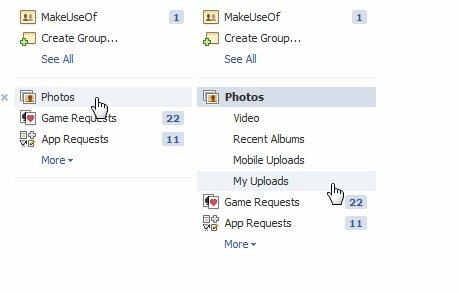
Используя этот метод, вы увидитеРедактировать альбом»Под каждым альбомом - щелкните по нему, чтобы открыть раздел редактирования выбранного альбома.
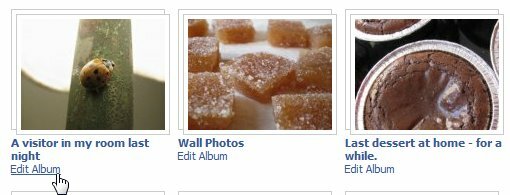
Метод страницы профиля
Если вы хотите получить к нему доступ со страницы своего профиля, просто найдите «Фотографии”Под вашей фотографией в профиле. Нажав на нее, вы сразу же попадете на все ваши альбомы.
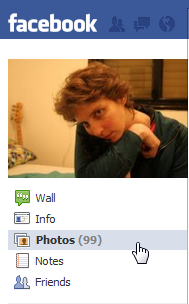
Если вы используете этот метод, вам сначала нужно выбрать альбом, который вы хотите отредактировать, щелкнуть по нему, чтобы войти в него, и найти «Редактировать альбом»Ссылка вверху. Нажмите на него, чтобы войти в раздел редактирования альбома.
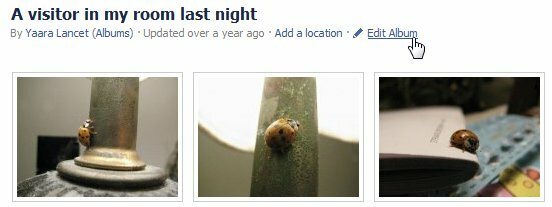
Откроется небольшое окно, в котором вы найдете «Редактировать фотографииСсылка внизу слева.
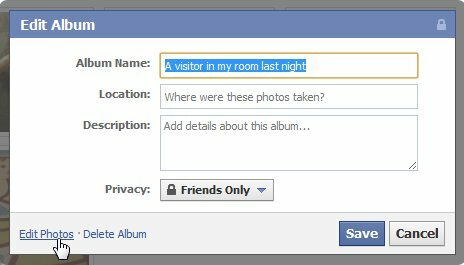
Я иногда задаюсь вопросом, действительно ли разработчикам Facebook нравится создавать несколько способов сделать одно и то же. Поначалу это может показаться более доступным, но я нахожу это более запутанным! Они могли бы по крайней мере сделать методы более похожими. Но в любом случае, оба эти метода приведут вас в одно и то же место, и я могу найти за и против в каждом, так что просто сделайте это и выберите один.
Перемещение фотографий
Теперь, когда вы находитесь в духе своего альбома, вы можете выбрать, какие фотографии вы хотите переместить в другие альбомы. Самое интересное в этом - вы можете переместить каждую фотографию в другой альбом одним махом. Это удивительно эффективно.
Для каждой фотографии, которую вы хотите переместить, просто выберите нужный альбом изПереместить в:Раскрывающееся меню, которое находится под каждой фотографией.
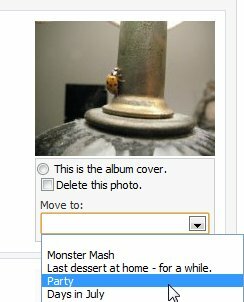
Когда вы закончите, нажмите «Сохранить измененияВ нижней части страницы, и это все! Все ваши фотографии теперь должны находиться в их новых альбомах. Вы видите, что мне удалось это сделать, и посетитель из моей комнаты теперь находится в другом альбоме!
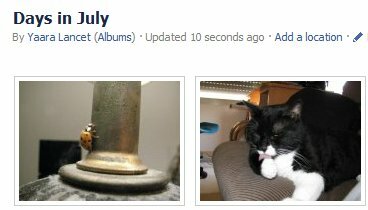
У вас есть еще несколько интересных советов на Facebook? Знаете ли вы о других хороших способах организации ваших альбомов Facebook? Если это так, поделитесь ими в комментариях!
Яара (@ylancet) - внештатный автор, технический блогер и любитель шоколада, а также биолог и полный рабочий день.


